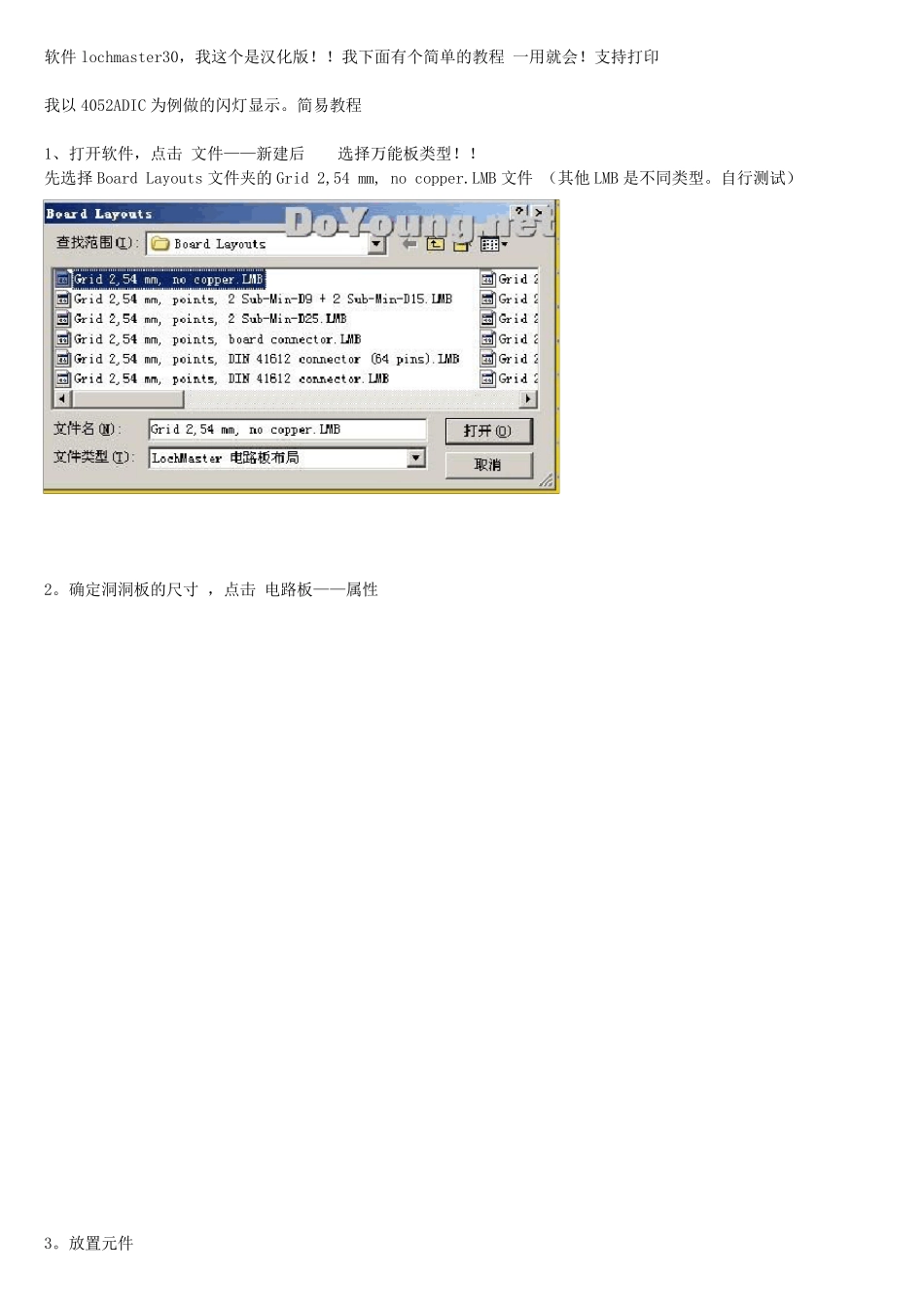软件lochmaster30,我这个是汉化版!!我下面有个简单的教程 一用就会!支持打印 我以4052ADIC 为例做的闪灯显示。简易教程 1、打开软件,点击 文件——新建后 选择万能板类型!! 先选择 Board Layouts 文件夹的Grid 2,54 mm, no copper.LMB 文件 (其他 LMB 是不同类型。自行测试) 2。确定洞洞板的尺寸 ,点击 电路板——属性 3。放置元件 点左边列表选择你要的元件!可以滚动鼠标 4。设置背面连线 点击 视图——焊接面 按 F5 都可以 6、回到正面,完成布线 !!按 F5 都可以 以下 是我用4052AD 做的一个简单实例图 可以去除 3D 效果都可以!!自己设置!! 正面显示焊接面~(可选择) 如果直接反转个板,来焊接的话就F5~如果直接焊接面显示就F6!! 很有很多快截键功能!自己摸索!!支持打印!!以后不用再用手画了!! 某些元件缺失的解决方法: 因为时代更新太快了. 有可能出现新的元件,软件不一定跟得上, 以下是自定义元件图的使用小教程,我们来做一个USB 的母头元件图! 1.先建立我们自己的 元件仓库 放软件没有的元件图. 选择 库 - 新建页 - 然后改你想要的名称 (库 是用来放置元件的.) 2.打开你的库 3. 在板面画一个正方形 4.然后给此正方形选上 USB 的图片!按 BMP 给他选择图片 注:图片必须是 BMP 格式! 用画图打开另存为 BMP 就可以改到 JPG 的图片了 (底色也可以是颜色或者透明) 5.在工具拦选择"标签" 这个是工具拦 点选标签后指上图片后! 你选择identifier (选择第 1 个是普通纯文字标示.选择第 2 个就是,当你点选元件会自动提示设置参数. 第 3.和第 4 个到时候自己研究 ) 6.移动一下标签位置.然后可以设置相关字体颜色 和标签底色 7.点选工具栏, 选择"添加零件引脚"功能 ,给你的元件添加焊接的引脚 你看.我点了 4 个~~USB 本来就是 4 个嘛!哈哈 8.点选 工具栏箭头后~ ~在图上把元件图 ,标签 , 元件脚 都选择上~ 就是把鼠标一拉~~把他们都选择上!!这个不用教了吧 9.你把他们 3 个都选择上了后,右键按 "群组" 10.他们组合后就成为一个独立体.你点选此元件右键 "添加到库" (前提下你左边必须打开你想要保存的 "库") 11.成功创建了一个 软件没有的自定义元件. 小提示:你新成的库会保存在 你软件目录下的LIB 文件夹下面。而LIB 文件名称将会是你新建“库”时或者修改“库”名称时候显示。 请注意适当备份。...